USB 3.0 포트만 있는 PC에 Windows 7을 설치하는 방법
USB 3.0 포트만 있는 장치에 Windows 7을 설치하려고 하면 설치 프로그램에서 USB 키보드 및 마우스가 작동하지 않는 등의 문제가 발생할 수 있습니다. 키보드와 마우스가 BIOS에서 작동하는 동안 Windows 7 설치가 시작되면 응답을 중지합니다. BIOS에서 USB 3.0을 비활성화하고 레거시 USB 2.0 모드로 전환하는 옵션이 있는 경우 이는 큰 문제가 아닙니다. 그러나 BIOS에 이러한 옵션이 없는 경우 이 문제를 방지하기 위해 다음을 수행할 수 있습니다.
광고
이 문제를 해결하려면 먼저 장치 마더보드용 USB 3.0 드라이버를 다운로드해야 합니다. 다음은 참조용으로 가장 많이 사용되는 드라이버입니다.
- Intel eXtensible USB 3.0 호스트 드라이버 Win 7
- Renesas Electronics USB 3.0 드라이버
- VL800/801 및 805/806 USB 3.0을 통해
다운로드한 드라이버를 원하는 폴더에 압축을 풉니다. 예를 들어 "USB3 Fix"라고 이름을 지정했습니다. 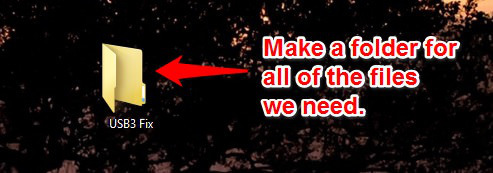 해당 폴더 안에 "USB3" 및 "mount"라는 별도의 폴더 2개를 만듭니다.
해당 폴더 안에 "USB3" 및 "mount"라는 별도의 폴더 2개를 만듭니다.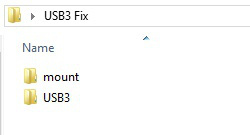
USB3 Fix\USB3 하위 폴더에 다운로드한 모든 드라이버의 압축을 풉니다.
이제 설정 디스크 또는 USB 부팅 드라이브를 업데이트해야 합니다. 업데이트가 매우 쉽기 때문에 USB 부팅 드라이브를 사용하는 것이 좋습니다. 이 차례를 따라라:
- USB 플래시 드라이브에서 USB 3.0 Fix 폴더로 다음 파일을 복사합니다.
boot.wim
install.wim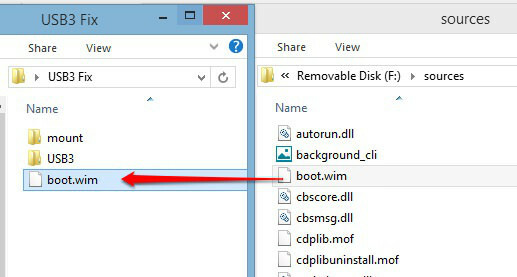
- 열기 상승된 명령 프롬프트.
- 다음과 같이 명령 프롬프트에서 USB3 Fix 폴더로 이동합니다.
cd /d "C:\USB3 수정"
- 다음 명령을 사용하여 USB 3.0 드라이버로 boot.wim 파일을 업데이트합니다.
dism /mount-wim /wimfile: boot.wim /index: 2 /mountdir: mount dism /image: mount /add-driver:"usb3" /recurse dism /unmount-wim /mountdir: mount /commit.
- install.wim 파일을 업데이트합니다. 다른 인덱스 아래에 여러 버전의 Windows 7이 포함될 수 있습니다. 설치할 항목을 업데이트해야 합니다. 다음 명령을 사용하여 업데이트할 적절한 인덱스를 찾을 수 있습니다.
dism /Get-WimInfo /WimFile: install.wim
출력은 다음과 같습니다.

모든 인덱스를 업데이트하려면 업데이트하려는 각 인덱스에 대해 아래 프로세스를 반복해야 합니다. 특정 에디션만 업데이트하려면, 예를 들어 Windows 7 Professional에서 다음 명령을 실행합니다.
dism /mount-wim /wimfile: install.wim /index: 3 /mountdir: mount dism /image: mount /add-driver:"usb3" /recurse dism /unmount-wim /mountdir: mount /commit.
- 업데이트된 WIM 파일을 USB3 Fix 폴더에서 USB 드라이브로 다시 복사하면 완료됩니다.
그게 다야 이제 USB 마우스와 키보드가 Windows 7 설정 중에 예상대로 작동해야 합니다( 트래비스 페이튼).

